Blokir situs web dari router Anda atau menggunakan DNS

- 2301
- 605
- Simon Cormier
Internet penuh dengan konten, tetapi tidak semuanya sehat untuk konsumsi umum oleh semua. Untungnya, Anda dapat memblokir situs web tertentu untuk memastikan tidak ada yang mengaksesnya di jaringan rumah Anda, terutama anak -anak.
Tampaknya tidak adil untuk membatasi penggunaan internet di rumah, tetapi juga melindungi jaringan Anda dari konten berbahaya dan virus dari beberapa situs web, sambil mempercepat konektivitas secara umum.
Daftar isi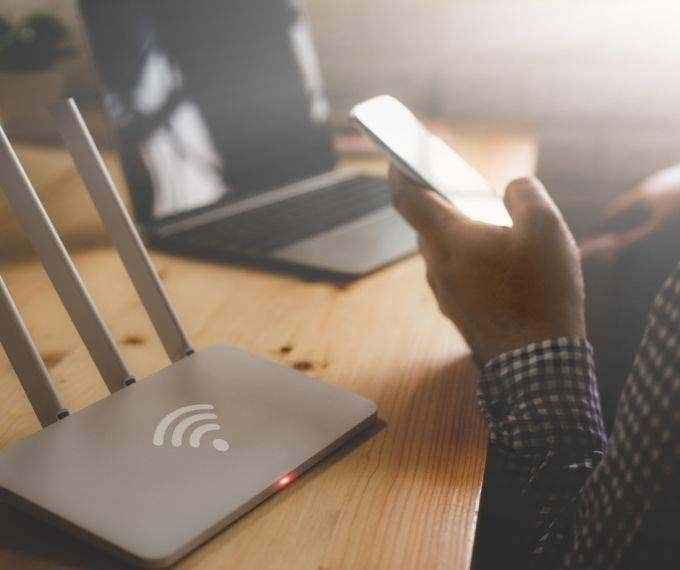
Anda dapat memblokir situs web dengan berbagai cara tergantung pada router yang Anda miliki di rumah, asalkan mendukung pemblokiran situs web. Kami akan memandu Anda melalui langkah -langkah yang perlu Anda ambil saat memblokir situs dari router Anda.
- Hal pertama adalah menemukan alamat IP router Anda. Untuk melakukan ini, buka bilah pencarian di komputer Anda dan ketik Cmd. Klik Command prompt.
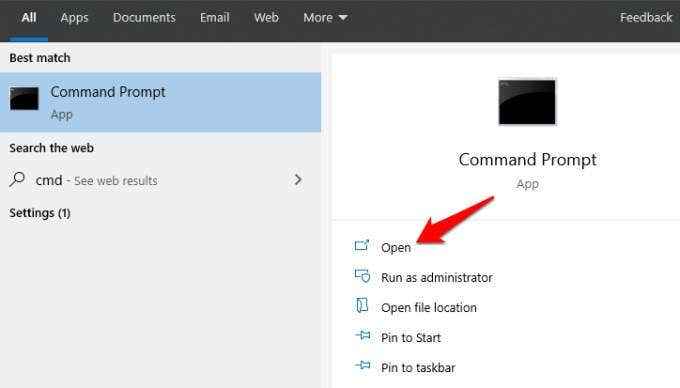
- Di kotak prompt perintah, ketik ipconfig dan tekan Memasuki.Di sebelah Gateway default, Anda akan melihat alamat IP router Anda.
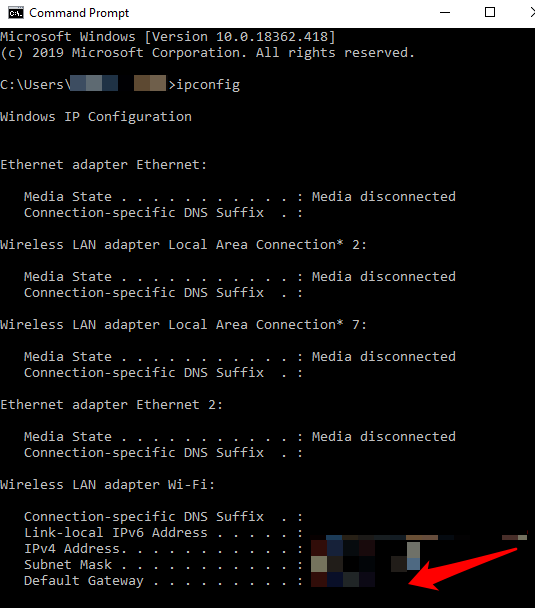
- Jika Anda menggunakan komputer Mac, klik ikon Apple untuk membuka menu, dan pilih Preferensi Sistem> Jaringan dan pilih Ethernet. Anda akan melihat alamat IP di bawah router.
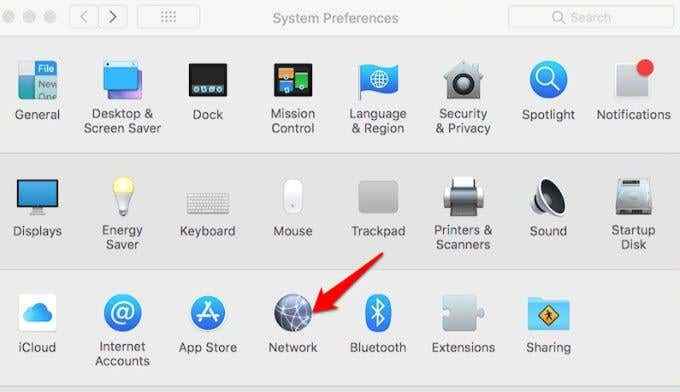
Beberapa alamat IP gateway router umum yang digunakan termasuk netgear http: // 192.168.0.1 dan Linksys http: // 192.168.1.1, tetapi Anda selalu dapat mengonfirmasi menggunakan prompt perintah di komputer Anda.
- Selanjutnya, masukkan alamat IP router di browser Anda, dan masuk. Periksa detail login di bagian belakang kasing router, atau jika Anda tahu detailnya, masuk untuk mengakses bagian belakang.
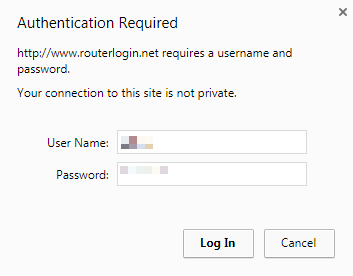
- Jika Anda dapat mengakses bagian belakang router Anda, kunjungi Keamanan dan klik pada bagian filter konten atau daftar hitam, yang mungkin berbeda tergantung pada router yang Anda gunakan.
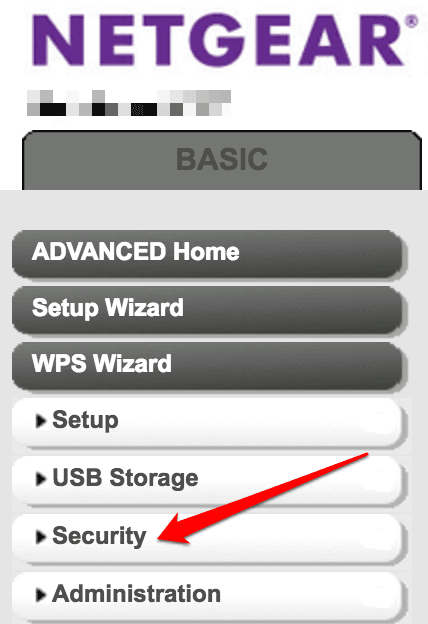
- Sebagian besar router memiliki bagian ini di bawah bagian 'Aturan Dasar', 'Firewall', atau 'Konten', di mana Anda dapat menemukan filter konten URL.
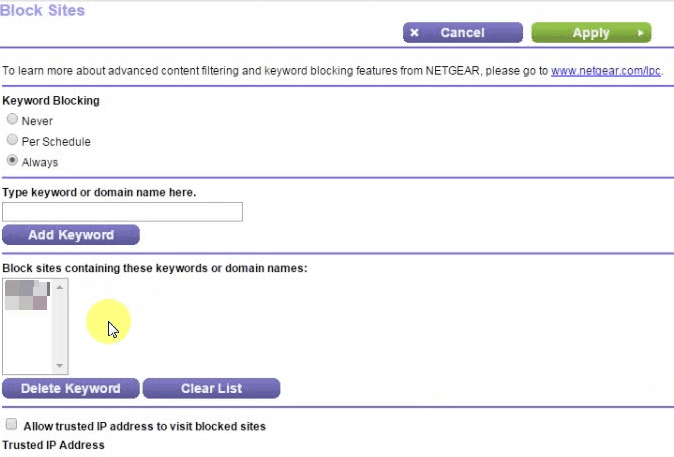
- Tambahkan URL situs web yang ingin Anda blokir ke daftar hitam atau filter konten di router Anda, dan itu akan memblokirnya di sumbernya.
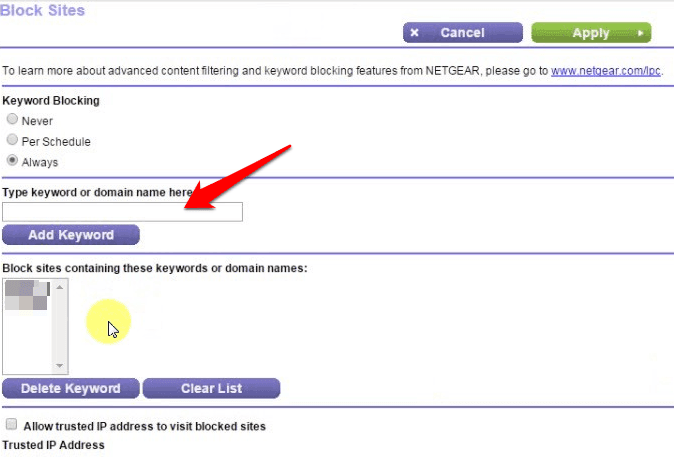
Cara memblokir situs web menggunakan DNS
Tidak semua router memberikan opsi untuk memblokir situs web dari ujung belakang, yang berarti Anda membutuhkan cara lain untuk memblokir situs tersebut. Anda dapat melakukan ini dengan menggunakan layanan DNS seperti OpenDNS, yang bebas digunakan, dan dapat menyaring atau memblokir situs tertentu.
Tanpa alamat IP, komputer Anda tidak dapat terhubung ke situs web mana pun, jadi server DNS diperlukan untuk menerjemahkan URL seperti helpdeskgeek.com ke alamat IP.
Biasanya, Anda akan menggunakan layanan DNS yang ditawarkan ISP Anda, tetapi Anda dapat mengubahnya kapan saja. OpenDNS adalah server DNS pihak ketiga yang menawarkan beberapa fitur seperti penyaringan konten dan peningkatan kecepatan, ditambah kontrol orang tua.
Anda dapat menggunakan keamanan internet Home Opendns atau perisai keluarga untuk memblokir situs web atau konten tertentu, ditambah situs pembajakan atau malware dengan mengubah server DNS di router atau perangkat rumah Anda.
- Menggunakan Opendns Family Shield, Siapkan akun gratis pribadi dan gunakan 208.67.222.123 atau 208.67.220.123 Nama Alamat Server untuk Memblokir Situs Web yang Tidak Ingin Diakses Orang Lain Di Jaringan Anda.
- Untuk router Anda, ketikkan alamat IP, masuk dan buka pengaturan DNS dan gunakan salah satu dari dua alamat IP sebagai pengganti default yang disediakan ISP Anda. Di router netgear, masuk dan pergi ke Dasar> Internet.
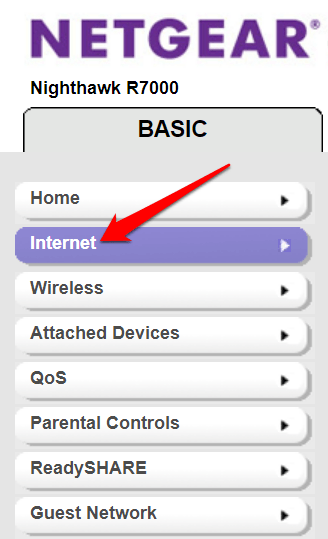
- Klik Internet di panel kanan, dan temukan pengaturan untuk alamat DNS dan pilih Gunakan server DNS ini. Isi dengan alamat server nama OpenDNS.
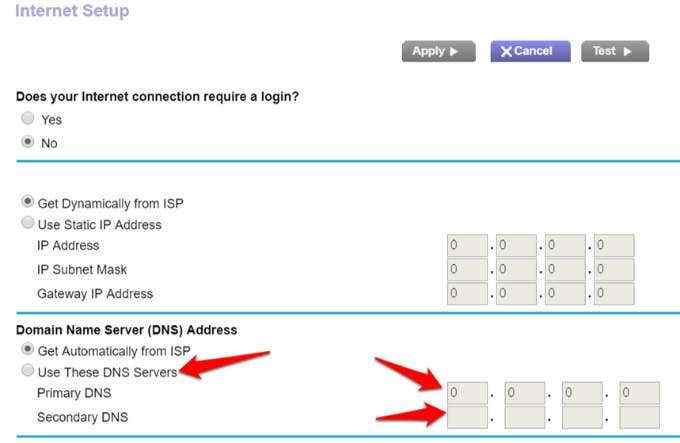
- Di perangkat Anda, Anda dapat mengubahnya di pengaturan jaringan. Jika itu perangkat Android, klik Pengaturan> Koneksi> WiFi.
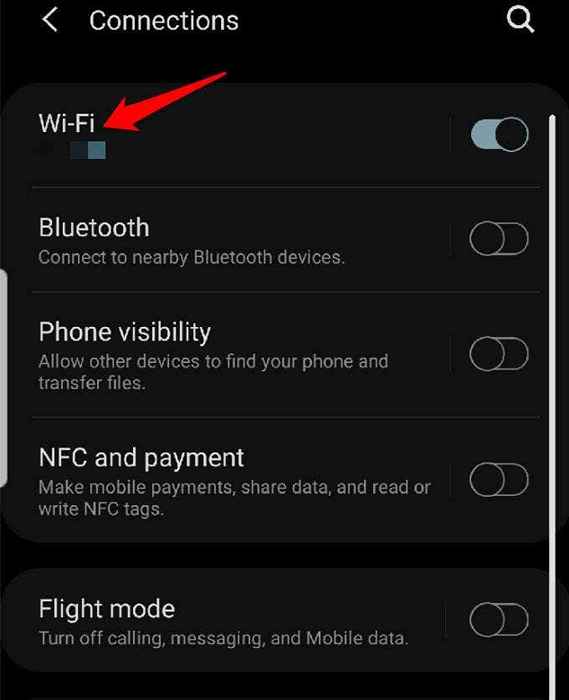
- Ketuk Jaringan Rumah WiFi Anda, lalu ketuk Canggih.
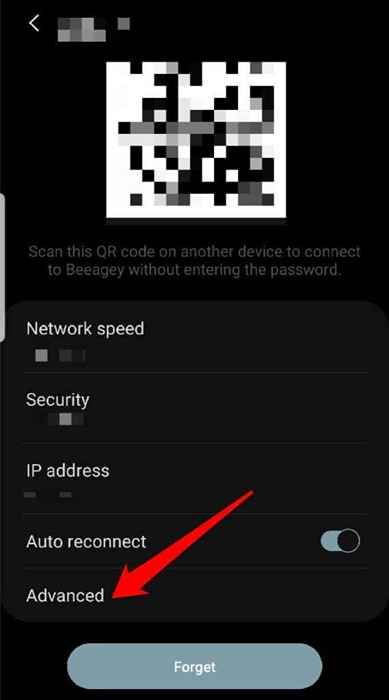
- Selanjutnya, ketuk Pengaturan IP dan pilih Statis.
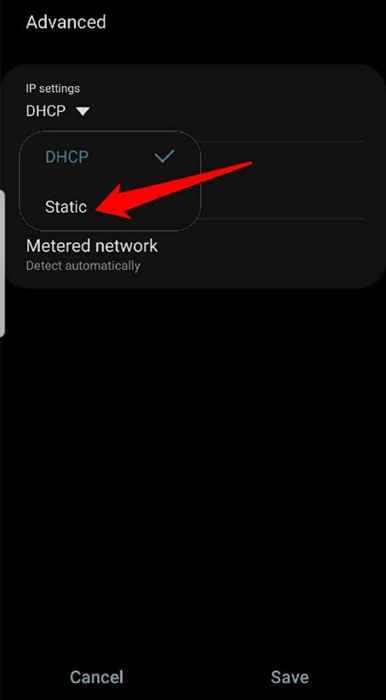
- Untuk iPhone, ketuk Pengaturan> WiFi dan ketuk 'Saya' lanjut ke Jaringan wifi, dan kemudian gulir ke bawah dan ketuk Konfigurasikan DNS> Manual. Di sini, Anda dapat menghapus alamat DNS yang tidak Anda inginkan, dan tambahkan masukkan yang Anda ingin membantu Anda memblokir situs web.
- Mengetuk Menyimpan Setelah selesai.
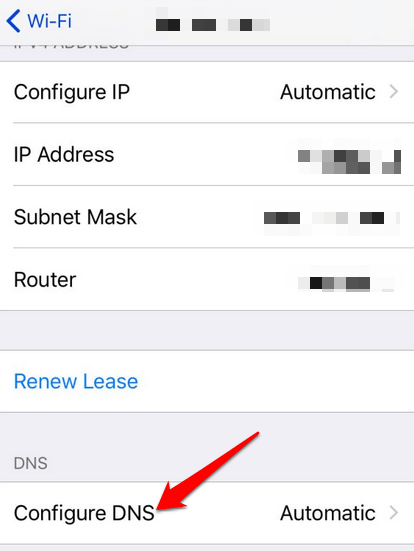
Catatan: Metode ini tidak memblokir situs jejaring sosial yang mungkin memiliki beberapa konten yang mengganggu. Dalam hal ini, Anda memerlukan keamanan internet rumah Opendns yang lebih canggih yang memblokir seluruh kategori konten. Ini hanya berfungsi di jaringan Anda, tetapi sangat bagus jika Anda ingin lebih banyak kontrol granular.
- Untuk menggunakan Opendns Keamanan Internet Rumah, Buat akun dengan kata sandi yang kuat dan aman, dan Anda akan diarahkan ke backend.
- Klik Tambahkan jaringan. Anda akan melihat alamat IP eksternal Anda, jadi klik untuk memulai. Layanan ini melacak alamat Anda yang berubah, jadi yang terbaik adalah menginstalnya di satu komputer, dan itu akan bekerja pada yang lain.
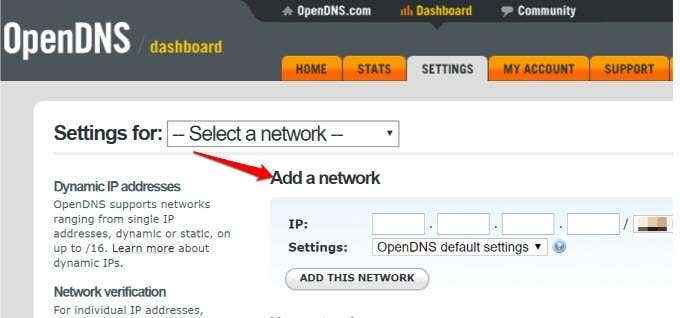
- Klik jaringan dan pilih dari salah satu dari empat level penyaringan: Tinggi, sedang, rendah atau tidak sama sekali. Setiap level melindungi terhadap jenis konten atau situs tertentu. Misalnya, rendah hanya melindungi terhadap pornografi, sementara melindungi tinggi terhadap situs yang terkait dengan orang dewasa, situs jejaring sosial, aktivitas ilegal, berbagi video dan banyak lagi.
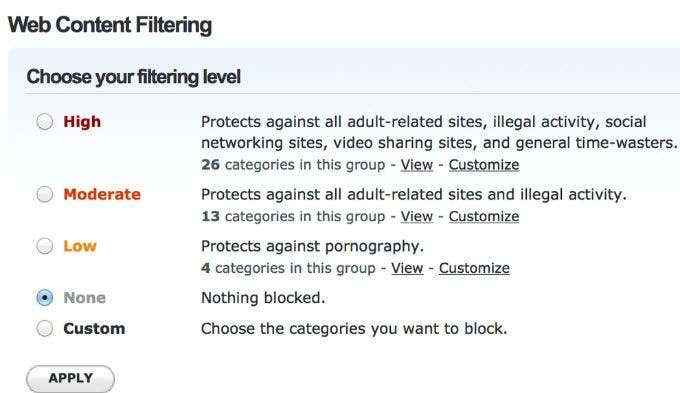
- Klik Kustomisasi dan konfigurasikan hal -hal sesuai keinginan Anda, termasuk situs yang ingin Anda blokir. Ingat, Anda memblokir seluruh situs, atau tidak ada sama sekali.
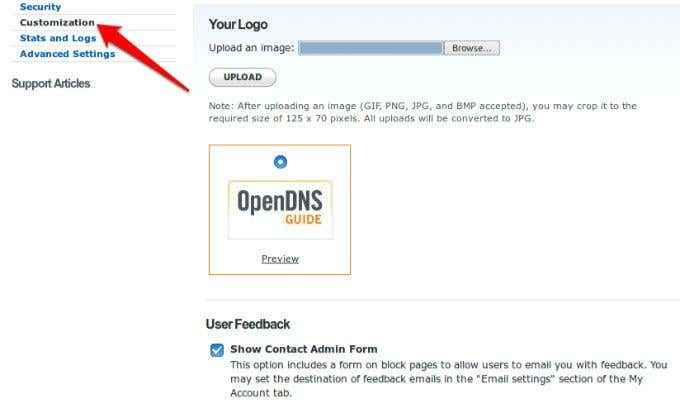
- Akhirnya, konfigurasikan router atau perangkat rumah Anda untuk menggunakan keamanan internet home opendns, dengan alamat IP 208.67.222.222 atau 208.67.220.220 Menggunakan langkah yang sama di atas untuk router atau perangkat Anda (Android atau iPhone).
Memblokir situs web menggunakan kontrol orang tua

Fitur Kontrol Orangtua dapat memblokir akses yang tidak disengaja ke atau memfilter web untuk situs yang tidak pantas. Anda dapat memblokir situs di router Anda menggunakan kontrol orang tua asli, atau menggunakan perangkat lunak pihak ketiga.
Jika router Anda dikirimkan dengan kontrol orangtua bawaan, Anda dapat pergi ke halaman konfigurasi di web dan mengaturnya untuk jaringan Anda.
Jika tidak, cukup gunakan OpenDNS untuk mengatur fitur pada router Anda dengan mengubah pengaturan DNS Server untuk menggunakan OpenDNS, dan kemudian pilih situs web untuk memblokir. Setiap kali seseorang mengunjungi situs yang diblokir, mereka akan mendapatkan pesan yang mengatakan, "Situs ini diblokir".
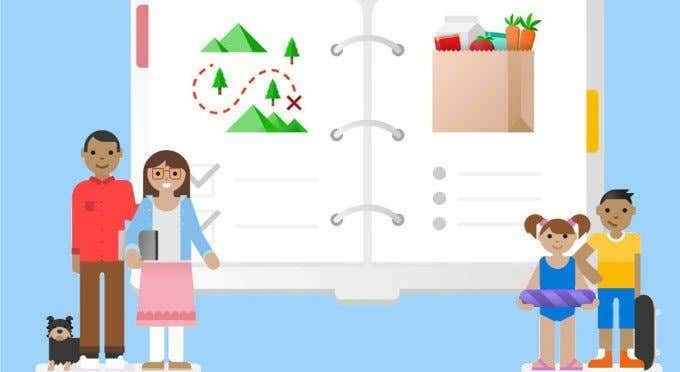
Windows PC menggunakan sistem operasi Windows 10 hadir dengan kontrol orang tua terintegrasi yang menggabungkan pemfilteran web, batas waktu, dan akses program Family Safety di antara fitur -fitur baru lainnya.
Cara memblokir situs web menggunakan perangkat lunak antivirus atau pengaturan firewall
Anda juga dapat memblokir situs web menggunakan perangkat lunak antivirus atau firewall Anda dengan mendapatkan larangan selimut di situs tertentu. Ini memblokir semuanya, dan dari sana Anda dapat memutarbalikkan situs web situs web yang ingin Anda izinkan di jaringan rumah Anda. Kebanyakan pengaturan default firewall juga memungkinkan Anda untuk memblokir apa pun yang tidak aman untuk dibaca atau ditonton.
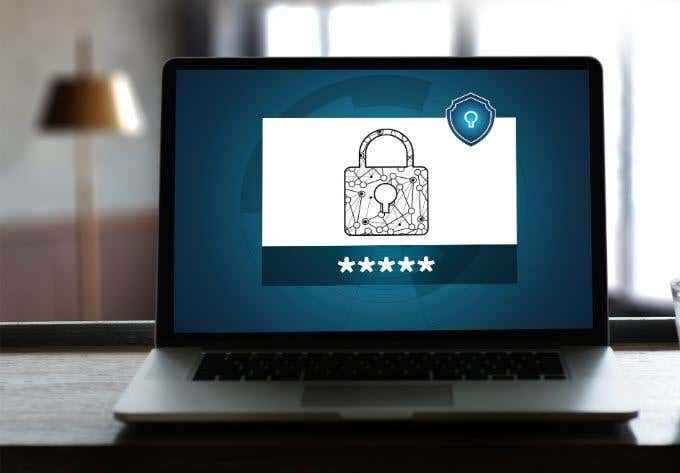
Paket antivirus yang baik harus memiliki pemfilteran situs web sebagai salah satu fiturnya, yang memudahkan Anda untuk memblokir beberapa situs web.
Beberapa suite keamanan internet juga menawarkan kontrol orangtua asli, misalnya aplikasi kontrol orang tua Norton Family GRATIS dari Norton, atau Anda dapat membayar untuk alat khusus seperti Net Nanny. Mereka tidak sempurna, tetapi penawaran ketenangan pikiran, setidaknya di sekitar rumah di jaringan rumah Anda.
- « Bagaimana cara mengetahui apakah komputer Anda sedang dipantau
- Perbaiki perangkat sistem dasar yang tidak ditemukan di Device Manager »

